忘记无线网密码了怎么查密码 如何找回已保存的无线网密码
更新时间:2023-06-22 17:52:17作者:xiaoliu
忘记无线网密码了怎么查密码,当我们使用电脑或手机连接无线网时,往往需要输入密码才能成功连接。但是有时候我们会忘记密码,该怎么办呢?其实无论是在电脑还是手机上,我们都可以找回已保存的无线网密码。下面就来看看具体操作方法。
如何找回已保存的无线网密码
方法如下:
1.翻开路由器的背面,在这里可以看到路由器的相关信息。找到“管理页面”,这后面会有网址,在电脑中输入这个网址。

2.输入网址点击确定后这里会出现一个登陆的页面,在管理员密码中输入“admin”点击“确定”即可。
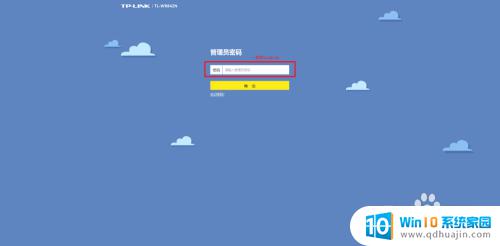
3.这里就会出现一个路由器的管理画面,在这里可以查看到无线网的密码,也可以修改密码。值得注意一点的是,现在有的新式路由器的管理员密码并不是“admin”。而是第一次使用路由器的时候设置的。
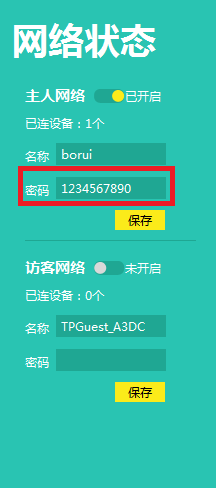
如果你忘记了无线网密码,别担心,有多种方法可以帮助你找回密码。你可以通过路由器、电脑、移动设备或第三方工具来查找已保存的密码。大多数情况下,你可以通过这些方法快速找回密码,恢复你的无线网络连接。
忘记无线网密码了怎么查密码 如何找回已保存的无线网密码相关教程
热门推荐
电脑教程推荐
win10系统推荐
- 1 萝卜家园ghost win10 64位家庭版镜像下载v2023.04
- 2 技术员联盟ghost win10 32位旗舰安装版下载v2023.04
- 3 深度技术ghost win10 64位官方免激活版下载v2023.04
- 4 番茄花园ghost win10 32位稳定安全版本下载v2023.04
- 5 戴尔笔记本ghost win10 64位原版精简版下载v2023.04
- 6 深度极速ghost win10 64位永久激活正式版下载v2023.04
- 7 惠普笔记本ghost win10 64位稳定家庭版下载v2023.04
- 8 电脑公司ghost win10 32位稳定原版下载v2023.04
- 9 番茄花园ghost win10 64位官方正式版下载v2023.04
- 10 风林火山ghost win10 64位免费专业版下载v2023.04